- 業務効率化
【Word活用術】英語やWebアドレスが混じった文書のへんな文字間隔を正す方法【第29回】
2023.05.24
著者:上田 朋子

Wordで英文の文章を作成したとき、単語間のスペースが妙にあいてしまい、思い通りのレイアウトにならないことがありますよね。
例えば下の文書の波線の行部分のように、単語と単語の間が妙に広くなってしまうケース。
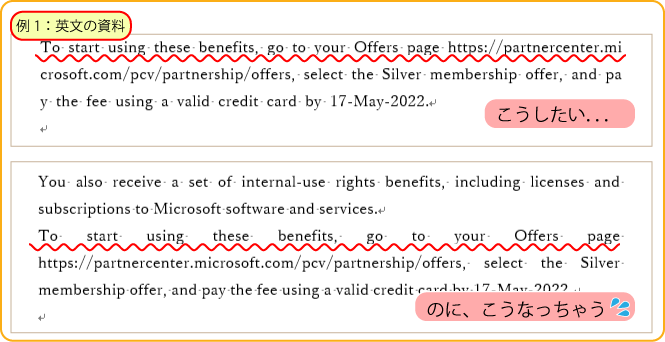
英文の文章だけでなく、下の例のようなWebアドレス入りの文書でも文字間隔が広くなってしまう場合があります。
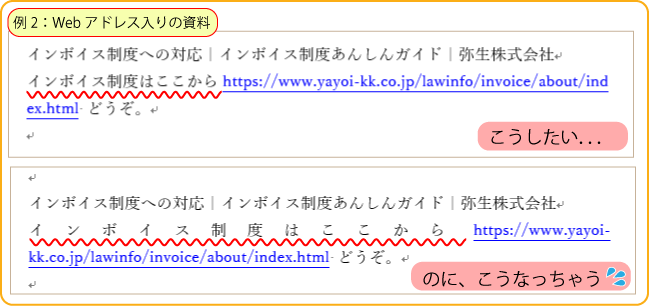
これは行の両端が揃うよう文字間隔を自動的に揃える『ジャスティフィケーション』といわれる機能が有効になっているためです。
今回は、変な文字間隔をきれいに修正する方法をお伝えします。
目次
さっそくはじめましょう
方法1:改行キーの利用
方法はいくつかありますが、速攻できる方法は「改行」です。
英文が始まる前でエンターキーを押して改行をすれば、文字間のスペースが再調整され、レイアウトを整えることができます。
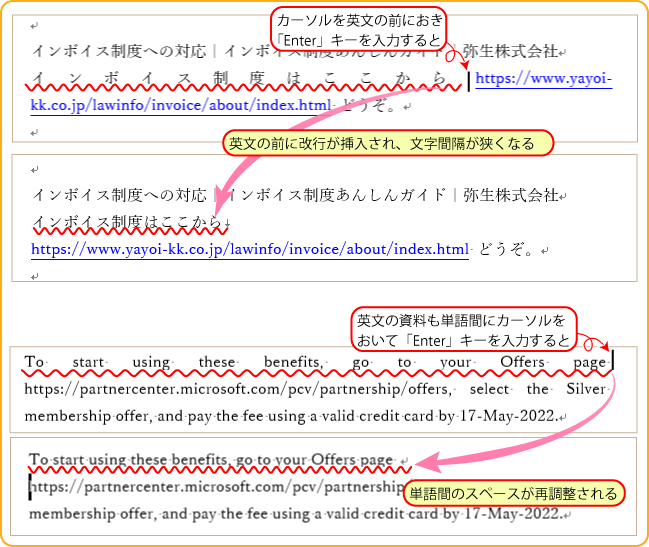
改行はしたくない場合には、方法2のやり方でジャスティフィケーション機能をオフにしましょう。
方法2:英単語の途中で改行するをオンにする
カーソルを文字間隔が広がってしまっている行のどこかにおき、リボンの「ホーム」タブの「段落」グループにある「段落の設定」ボタンをクリックします。
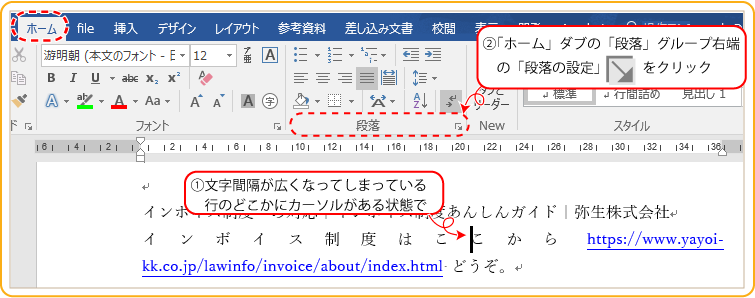
「段落」ダイアログボックスが表示されるので、「体裁」タブをクリックし「英単語の途中で改行する」にチェックをいれて、OKをクリックします。
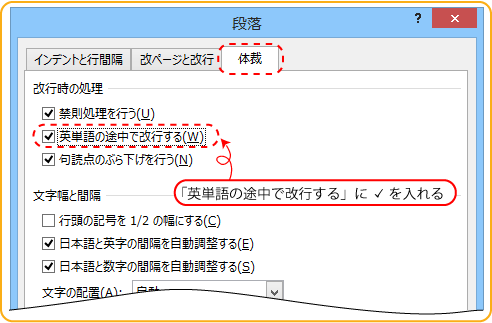
カーソルのあった段落の文字間隔が狭くなり、アルファベット部分が続けて表示されます。
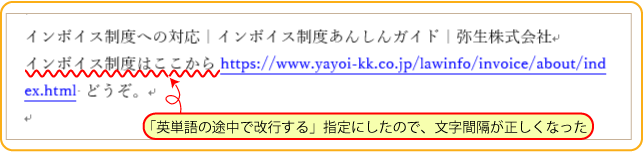
ところで「英単語の途中で改行する」というのは「ジャスティフィケーション機能を使わない」ということで、英文の資料で「英単語の途中で改行する」をオンにすると、下の例のように単語の途中で改行することも可能になります。
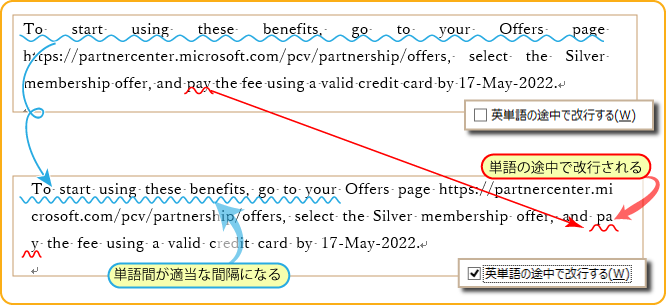

この記事の著者
上田 朋子(うえだ ともこ)
株式会社システムプラザソフィア代表取締役。マイクロソフト認定トレーナーとして、マイクロソフト オフィス スペシャリスト(MOS)取得講座の講師実績多数。また職業訓練校として、パソコン初心者をたった3カ月でMOS取得まで導く分かりやすい指導方法にも定評がある。弥生認定マスターインストラクター。静岡県は清水に生を受けて50有余年、清水っ子の血が騒ぐ港祭が生き甲斐。知らない土地に出掛けたら、その土地の味噌・醤油を買うのが幸せ。
















